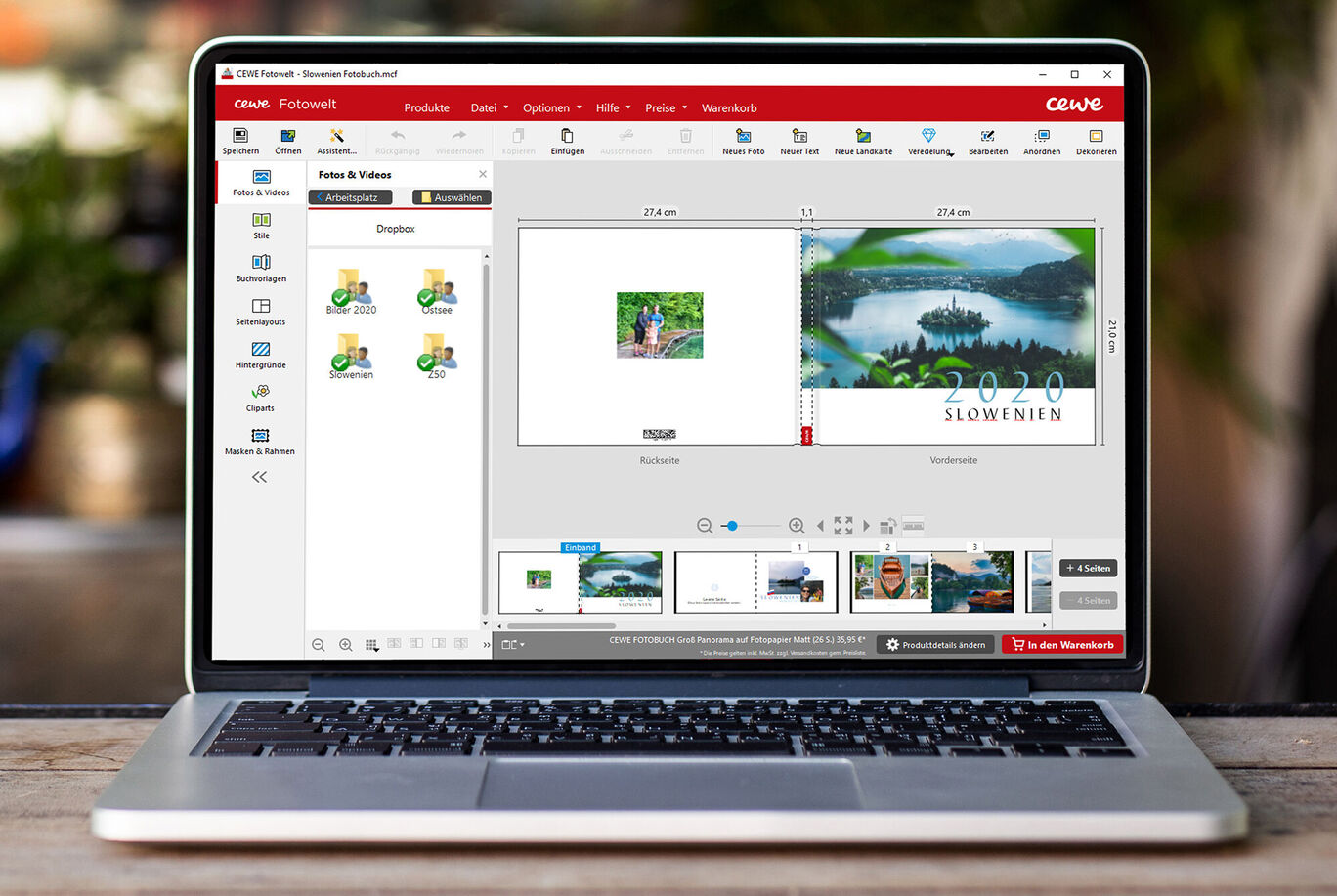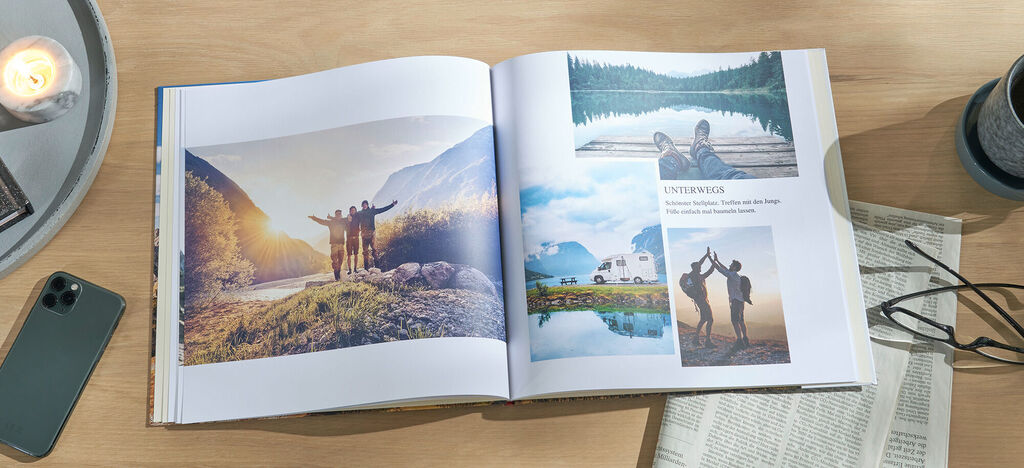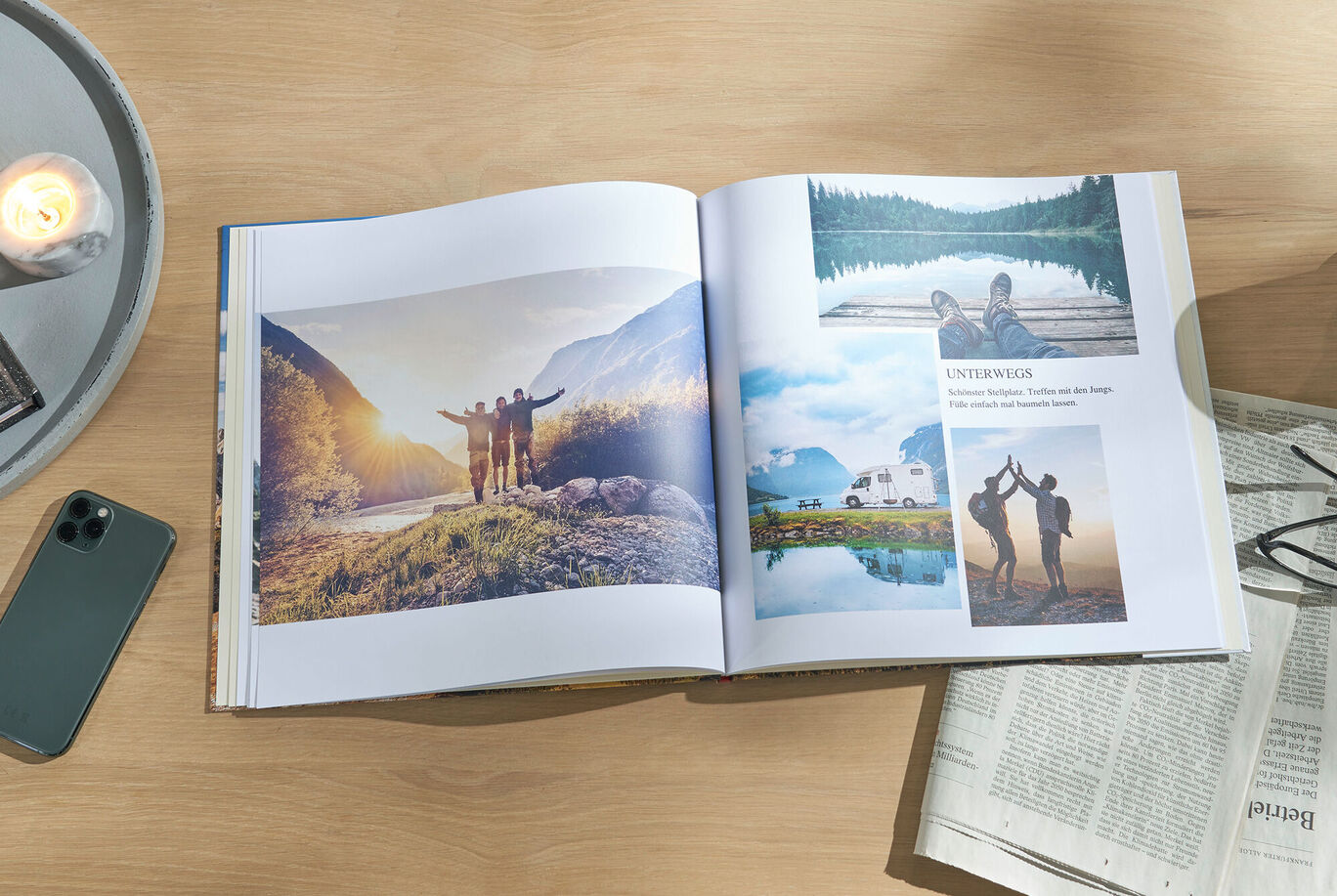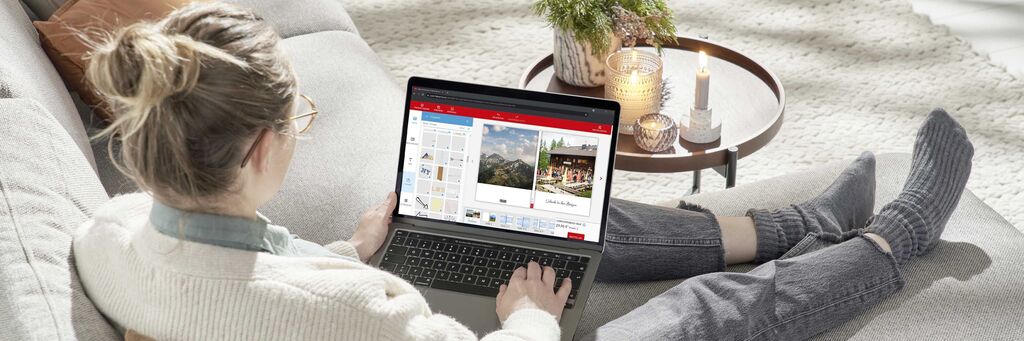
Fototipps
In 5 einfachen Schritten individuelles Fotobuch ohne Software erstellen
In diesem Artikel zeigen wir Ihnen, wie Sie Ihr Fotobuch Schritt für Schritt online gestalten – schnell, flexibel und benutzerfreundlich.
- Start der Gestaltung: Die komplette Gestaltung Ihres Fotobuchs erfolgt unkompliziert direkt im Webbrowser. Wir empfehlen Ihnen dazu sich in Ihr Kundenkonto einzuloggen. Eine Softwareinstallation ist nicht nötig.
- Gestalten im Online Editor: Mit intuitiven Designvorlagen und Bearbeitungsfunktionen wie Drag-and-Drop, zahlreichen Layoutvorlagen und kreativen Gestaltungsmöglichkeiten können Sie Ihr Fotobuch individuell ohne Software gestalten.
- Das fertige Fotobuch bestellen: Nach der Gestaltung können Sie Ihr fertiges Fotobuch überprüfen und direkt online bestellen.
CEWE ist dafür bekannt, vielseitige und kreative Gestaltungsmöglichkeiten für Fotobücher und weitere attraktive Fotoprodukte zu bieten, die in jedem Fall gelingen. Doch häufig erhalten wir die Frage: „Ist die Gestaltung eines Fotobuchs denn eigentlich auch ohne Software möglich?“. Heute möchten wir diese Frage beantworten – und zwar mit einem klaren „Ja“. Gestalten Sie Ihr CEWE FOTBUCH ganz einfach, direkt online und ohne Software. Gerne zeigen wir Ihnen in diesem Artikel Schritt für Schritt, wie das geht.
Nichts herunterladen. Nichts installieren. Einfach loslegen. Das funktioniert mit CEWE direkt online. Und das Beste: Es geht wirklich blitzschnell, ist super unkompliziert und bietet alle Möglichkeiten, die Sie auch in der CEWE Fotowelt Software finden. Praktische Funktionen helfen außerdem dabei, den Gestaltungsprozess noch weiter zu vereinfachen. So können Sie beispielsweise mit einem Kundenkonto Zwischenstände speichern und später wieder abrufen, vielfältige Buchvorlagen für ein ansprechendes Design auf schnellstem Wege wählen, oder Ihre persönlichen Bilder direkt aus CEWE myPhotos nutzen.
Klingt spannend? Dann zeigen wir Ihnen gerne Schritt für Schritt, wie die Sie Ihr Fotobuch ohne Software erstellen und gestalten.
Schritt 1: Einloggen ins Kundenkonto
Tatsächlich können Sie Ihr CEWE FOTOBUCH auch, ohne in Ihr Kundenkonto eingeloggt zu sein, online gestalten. Weshalb wir das Einloggen trotzdem empfehlen? Weil Sie so jederzeit Ihr Fotobuch speichern und dann später weiterbearbeiten können. Melden Sie sich also zu Beginn der Gestaltung in Ihrem Kundenkonto an. Falls Sie noch keines besitzen, legen Sie eines an. Nach Abschluss der Registrierung erhalten Sie eine E-Mail, um Ihr Konto zu aktivieren. Nun können Sie Ihr Fotobuch ohne Software gestalten, jederzeit speichern und weiterbearbeiten. Hier können Sie sich in Ihrem Kundenkonto anmelden oder eines erstellen.
Schritt 2: So gelangen Sie zum Online-Editor
Wählen Sie aus den verfügbaren Fotobuch-Formaten Ihr Wunschformat und klicken Sie darauf. Unter der Übersicht der Produkteigenschaften finden Sie rechts neben dem Button „ZUR BESTELLSOFTWARE“ außerdem den Button „WEITERE BESTELLWEGE“. Klicken Sie auf den Button „WEITERE BESTELLWEGE“ und wählen Sie nun die Optionen „Weiter online gestalten“ aus.
Unser Tipp: Wählen Sie das Format für Ihr Fotobuch anhand der vorhandenen Fotos oder des Anlasses, zu dem Sie es gestalten. Wir stellen Ihnen alle Formate für das CEWE FOTOBUCH im Artikel „CEWE FOTOBUCH: Welches Format ist ideal?“ ausführlich vor.
Sie gelangen nun in den Konfigurator. Hier bestimmen Sie nun die Eigenschaften Ihres individuellen Fotobuchs. Legen Sie den Einband und die Papierqualität fest sowie ob Ihr Fotobuch eine Veredelung erhalten soll. Über einen Klick auf den Button „JETZT GESTALTEN“ gelangen Sie zum nächsten Schritt den Buchvorlagen.
Schritt 3: Wählen Sie Ihre Buchvorlage
Die attraktiven Buchvorlagen von CEWE helfen dabei, mit vorgefertigten Designs auf schnellstem Wege Ihr eigenes, stimmungsvolles CEWE FOTOBUCH ohne Software zu erstellen. Die Designs können alle nach eigenem Belieben ganz individuell angepasst und verändert werden. Ob der letzte Urlaub, Babyfotos, Event-Fotos oder ein Jahresrückblick. Mit den hilfreichen Filtern finden Sie Ihre Lieblingsvorlage passend zum Anlass des Fotobuchs bspw. für Ihr nächstes Jahrbuch. Selbstverständlich können Sie auch ohne Vorlage mit der eigenen Fotobuch-Gestaltung loslegen. Mit einem Klick auf die Vorlage öffnet sich der Online-Editor und Sie können Ihr Fotobuch ohne Software gestalten.
Schritt 4: im Online-Editor Ihr Fotobuch ohne Software gestalten
Nun wird der Online-Editor geöffnet und es kann losgehen. Sie sehen nun die freien Felder für Ihre Fotos, können rechts durch das gesamte Fotobuch scrollen und haben links das Menü für einzelne Gestaltungselemente. Wir empfehlen Ihnen folgendes Vorgehen:
Fotos in den Online Editor hochladen
Fügen Sie als erstes die gewünschten Fotos hinzu, indem Sie links auf „FOTOS“ klicken. Hier können Sie nun aus den Quellen-Optionen „MEIN GERÄT“ oder „CEWE MYPHOTOS“ wählen – und dann entsprechende Dateien importieren.
Fotos direkt vom Handy in das Fotobuch übertragen
Sie können zudem Fotos direkt von Ihrem Handy in den Online Editor übertragen. Voraussetzung dafür ist, dass beide Geräte, Ihr PC und Handy, mit demselben WLAN-Netzwerk verbunden sind. Zur Übertragung Ihrer Handyfotos in den Online Editor folgen Sie diesen Schritten.
- Klicken Sie in der linken Menüleiste auf den Punkt "Fotos" und den Button "Fotos hinzufügen".
- Es öffnet sich ein Pop-Up mit dem Namen "Fotoquellen". Wählen Sie dort "Anderes Gerät" aus.
- Es öffnet sich ein Pop-Up mit einem QR-Code. Scannen Sie den QR-Code mit Ihrem Handy
- Tippen Sie auf Ihrem Handy auf "Fotos hochladen". Wählen Sie die gewünschten Fotos am Handy aus.
- Nach Abschluss der Übertragung von Ihrem Handy klicken Sie an Ihrem Computer im Pop-Up auf "Fertig".
Ihre Handyfotos sind nun auf der linken Seite im Bereich Fotos sichtbar. Sie können diese jetzt zum Gestalten Ihres Fotobuchs verwenden. Falls Sie weitere Fotos von Ihrem Handy beim Gestalten Ihres Fotobuchs ohne Software verwenden möchten, können Sie den Vorgang jederzeit wiederholen.
Unser Tipp: Sortieren und ordnen Sie Ihre Fotos mit CEWE Myphotos. So können Sie nicht nur schnell und einfach Ihr Fotobuch ohne Software erstellen, sondern Ihre Erinnerungen unkompliziert mit Freunden und Familie teilen. Wir zeigen Ihnen, wie Sie schnelle und einfach mit CEWE Fotos sortieren können.
Fotobuch gestalten
Nun können Sie ganz nach Lust und Laune loslegen und Ihr individuelles Fotobuch ohne Software gestalten. Zum einen können Sie die Fotos selbst bearbeiten und gestalten, indem Sie per Doppelklick auf ein Bild klicken. Nun lassen sich Filter, Masken und viele weitere Bearbeitungsmöglichkeiten auswählen, die Ihre Fotos noch schöner werden lassen.
Zum anderen können Sie die Fotobuch-Hintergründe und Cliparts gestalten, auswählen und anpassen. Hier stehen endlose Möglichkeiten zur Verfügung, mit denen Sie Ihr Fotobuch noch einzigartiger machen. Mit den passenden Texten wird Ihr Fotobuch schließlich ein echtes Unikat voller einzigartiger Erinnerungen.
Fotobuch speichern
Oben in der roten Menü-Leiste finden Sie den „SPEICHERN“-Button, mit dem Sie Ihr Werk sichern können. Ob Sie zwischendurch eine Pause machen, es als Vorlage für weitere Fotobuch-Projekte oder einfach aus Sicherheitsgründen speichern möchten – per Klick auf den Button geht das kinderleicht. Sollten Sie noch nicht eingeloggt sein, müssen Sie dies erst tun und dann kann das Speichern mit Projektbenennung losgehen.
Unser Tipp: Sie können nun auch das automatische Speichern aktivieren – eine hilfreiche Option, mit der Sie auf Nummer Sicher gehen.
Schritt 5: Fertiges Fotobuch prüfen und bestellen
Sie sind soweit zufrieden mit Ihrer Fotobuch-Gestaltung? Dann können Sie auf den „BESTELLEN“-Button klicken. Hier haben Sie die Möglichkeit, Ihr gesamtes Buch Seite für Seite in der Vorschau noch einmal final zu überprüfen. Sollte Ihnen noch etwas auffallen, ist jetzt der richtige Zeitpunkt, hier nachzubessern. Bei leeren Seiten oder anderen „Fehlern“, bekommen Sie automatische Hinweise, damit auch wirklich nichts übersehen wird. Legen Sie nun ganz einfach Ihr Fotobuch in den Warenkorb und bestätigen Sie Ihre Bestellung – fertig. Nun können Sie sich auf Ihr persönliches Fotobuch freuen, welches Sie ganz ohne Software-Download gestaltet haben.
Übrigens: Auch nach der Bestellung bleibt Ihr gespeichertes Projekt online verfügbar. Sie möchten das Fotobuch noch ein zweites Mal bestellen oder auf dieser Gestaltungsbasis Fotos austauschen? Ganz einfach ins CEWE Kundenkonto einloggen und los geht’s.
Wir wünschen viel Freude bei der Fotobuch-Erstellung ohne Software!